
Michael Cain
0
1784
261
 Я люблю читать фантастические рассказы. Не только потому, что они позволяют нашему воображению свободно расти, но и потому, что они - как философски выразился один писатель - способ для людей ставить под сомнение свою человечность.
Я люблю читать фантастические рассказы. Не только потому, что они позволяют нашему воображению свободно расти, но и потому, что они - как философски выразился один писатель - способ для людей ставить под сомнение свою человечность.
С точки зрения моего автора, создание научной фантастики так же увлекательно, как и даже намного сложнее, чем его чтение. Наука, стоящая за каждой великой научной фантастикой, всегда основана на реальной науке, которая действительно существует в нашем реальном мире. Вот почему для того, чтобы история стала правдоподобной, требуется много исследований.
Но научная фантастика - не единственный жанр, который требует исследований. Любой вид написания предполагает некоторый процесс сбора данных. Вот почему инструменты исследования являются неотъемлемой частью жизни каждого писателя..
Записать все в записки
Одним из лучших исследовательских инструментов, с которым я когда-либо сталкивался, является расширение Firefox под названием Scrapbook. По сути, этот инструмент действует как шкаф для хранения всех ваших цифровых данных исследований. Всякий раз, когда вы находите что-то интересное в сети, вы можете добавить его в свой альбом, перетаскивая, щелкая правой кнопкой мыши или используя сочетания клавиш..
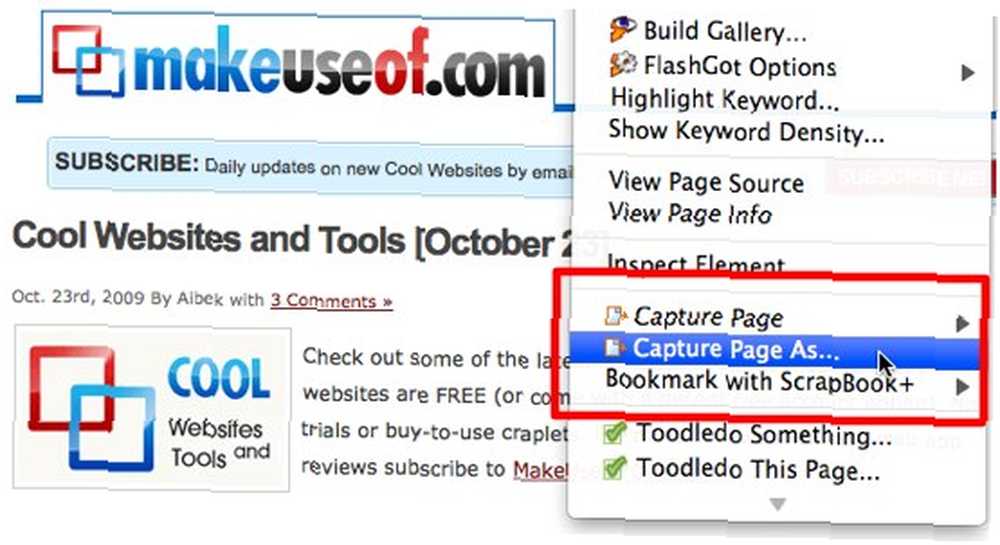
Мы обсуждали Scrapbook раньше. Если хотите познакомиться с ним, вы можете прочитать Тина “Автономный просмотр в любом месте в любое время - Часть первая Автономный просмотр в любом месте в любое время - Часть первая Автономный просмотр в любом месте в любое время - Часть первая .”
Один читатель предложил Scrapbook +, модификацию Scrapbook с некоторыми улучшениями здесь и там. Но за исключением хорошо заметных 6 маркеров, я лично не мог определить различия между этими двумя. Я использую версию «плюс» на основании заявления разработчика о том, что он быстрее.
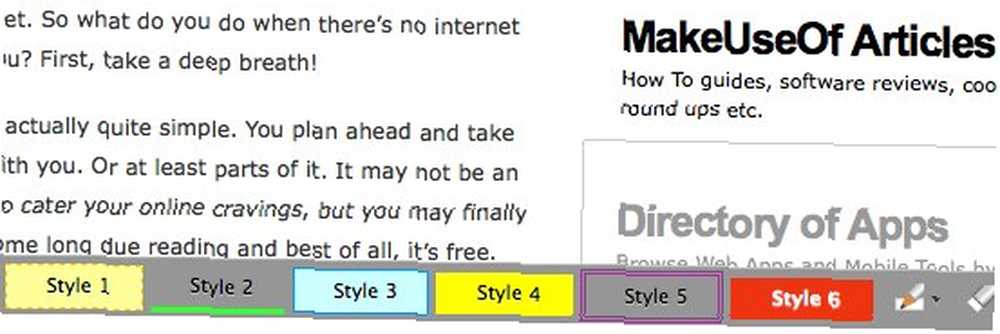
Столько, сколько я люблю Scrapbook + и Scrapbook, чтобы помочь моему исследованию, у них обоих есть один подобный главный недостаток: мои данные доступны только на одном компьютере. Если вы человек, работающий с несколькими компьютерами (домашний, офисный, мобильный, библиотека и любые другие возможные варианты), вы хотели бы, чтобы вы могли обмениваться данными с каждой из ваших рабочих точек.
Что ж, мои дорогие друзья, с некоторыми изменениями и небольшой помощью другого инструмента, ваше желание может сбыться.
Доступ к данным Scrapbook везде
 Другим моим незаменимым инструментом является служба резервного копирования и синхронизации данных, называемая Dropbox (о которой, опять же, уже упоминалось ранее здесь 3 причины, по которым учащиеся должны использовать Dropbox 3 причины, по которым учащиеся должны использовать Dropbox).
Другим моим незаменимым инструментом является служба резервного копирования и синхронизации данных, называемая Dropbox (о которой, опять же, уже упоминалось ранее здесь 3 причины, по которым учащиеся должны использовать Dropbox 3 причины, по которым учащиеся должны использовать Dropbox).
После установки клиента (доступно для Windows, Mac и Linux) этот сервис создаст папку Dropbox, и все содержимое этой папки будет синхронизировано с вашей сетевой учетной записью и другими папками Dropbox на других компьютерах, которые установлены под вашей учетной записью. Также возможно обмениваться папками с другими пользователями Dropbox.
Со временем я обнаружил, что Dropbox - это не просто инструмент для резервного копирования. Один из них использует его для удаленного запуска файлов и торрент-загрузок. Пытаясь найти решение, чтобы мои исследовательские данные были доступны на других компьютерах, я вдруг понял, что могу использовать Dropbox для достижения этой цели..
Первое, что нужно сделать, это создать папку внутри папки Dropbox для размещения данных Scrapbook. Шахта называется “альбом” но вы могли бы назвать это как угодно.
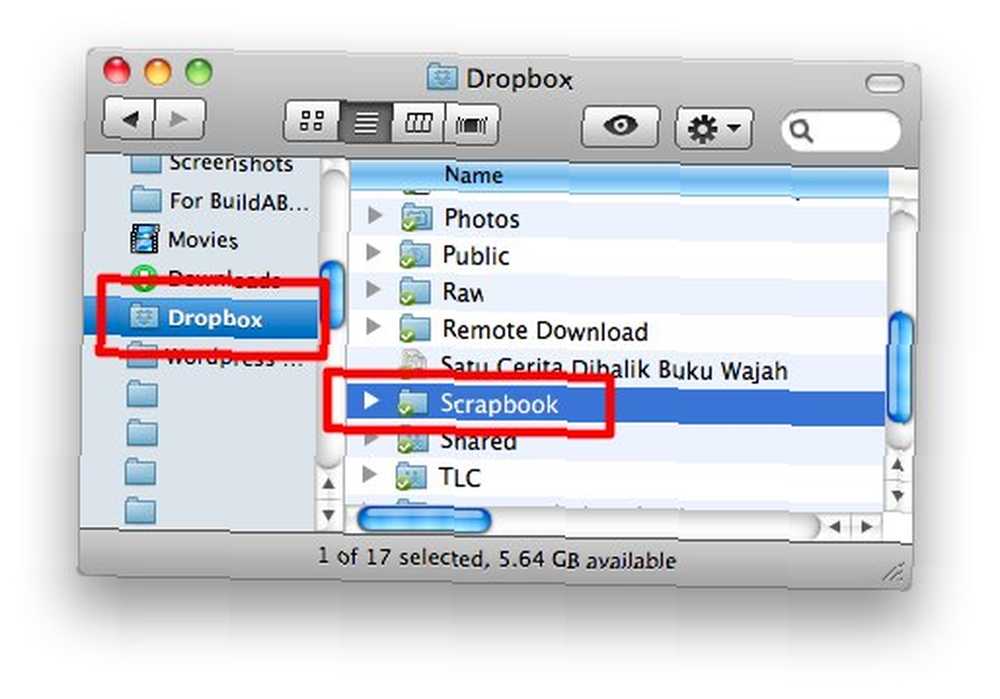
Если вы устанавливаете клиент Dropbox на нескольких компьютерах под одной учетной записью, вы можете продолжить процесс настройки Scrapbook. Однако, если это не так, и вы все еще хотите иметь возможность доступа к данным Scrapbook с другого компьютера, щелкните правой кнопкой мыши папку Scrapbook и выберите “Dropbox -> Поделиться этой папкой” из всплывающего меню.
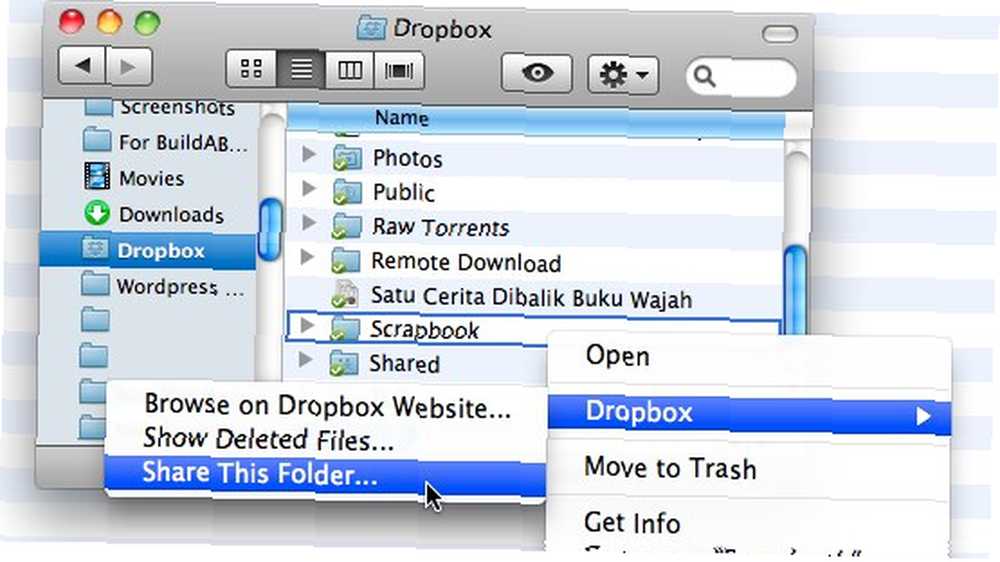
Вы попадете на сайт Dropbox под своей учетной записью. Запишите адреса электронной почты учетных записей Dropbox, которым вы хотите предоставить доступ к этой папке. Эти учетные записи будут учетными записями компьютеров, на которых вы хотите получить доступ к данным Scrapbook..

Эта договоренность открывает еще одну возможность: вы можете сотрудничать с другими в сборе данных.
Настройка общего доступа к Scrapbook
Следующим шагом является настройка Scrapbook. Откройте Scrapbook, используя комбинацию клавиш Alt + K и нажмите маленькую кнопку со стрелкой рядом с инструменты. выберите “Опции” из меню po up.
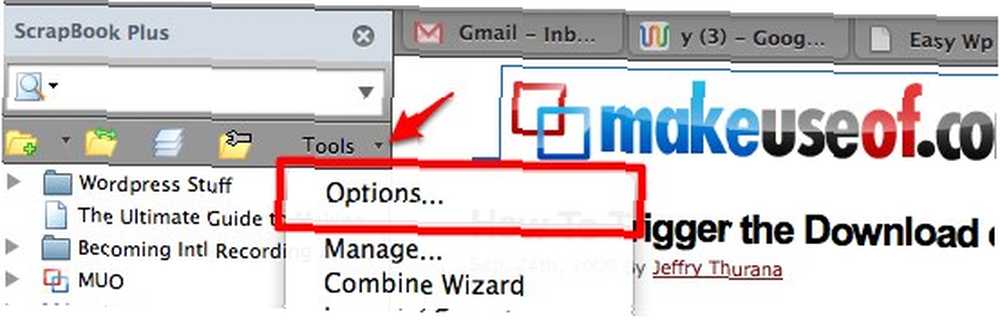
Выбрать “организовать” вкладку и нажмите “Сохранить данные в” вариант. Нажмите “Просматривать” чтобы определить, куда Scrapbook должен поместить ваши данные. Выбрать “альбом” папка внутри папки Dropbox.
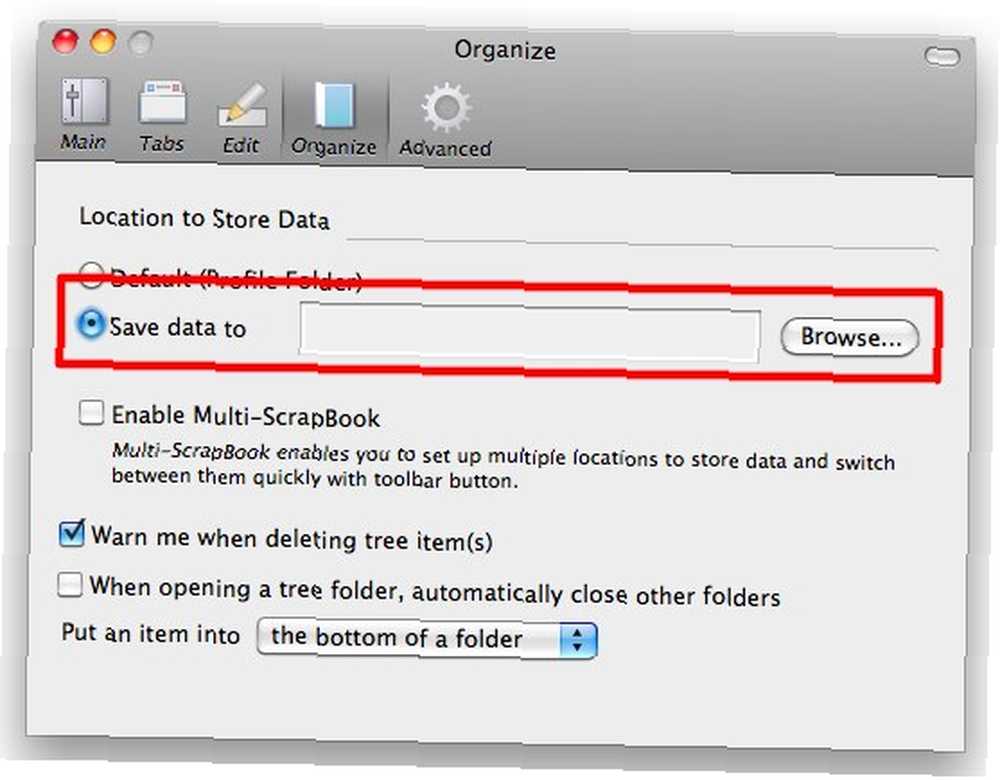
Обратите внимание, что из моего эксперимента вышеупомянутый метод работает с новой установкой Scrapbook, но не с уже созданной базой данных. В качестве альтернативы вы можете выбрать “Включить Multi-ScrapBook” иметь несколько наборов сборов данных. Таким образом, вы можете разместить свои личные данные в одном локальном местоположении и обмениваться частными данными через папку Dropbox..

Нажмите на маленькую стрелку рядом с “Multi Scrapbook” значок слева от инструментов и выберите управлять.
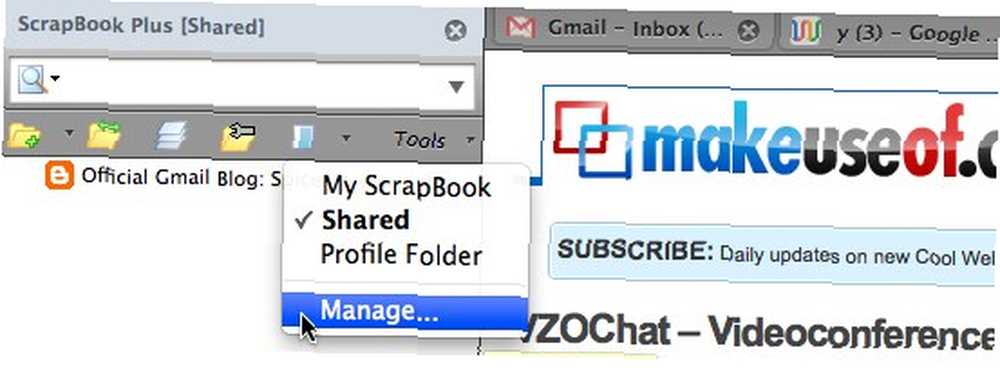
В следующем окне управления Scrapbook вы можете Добавить, изменить а также Удалить записки. Нажмите добавлять.
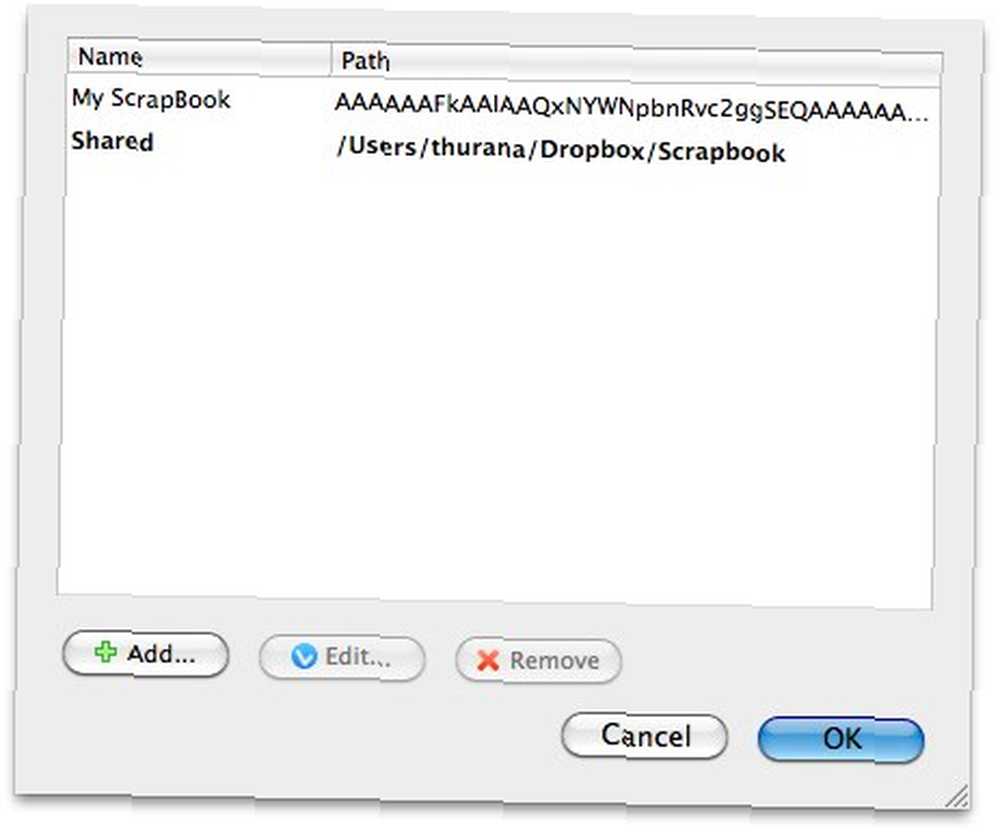
Дайте имя новому альбому и выберите место для сохранения данных. Поскольку наша цель - сделать данные доступными на других компьютерах, выберите папку Scrapbook внутри папки Dropbox, которую мы создали ранее..
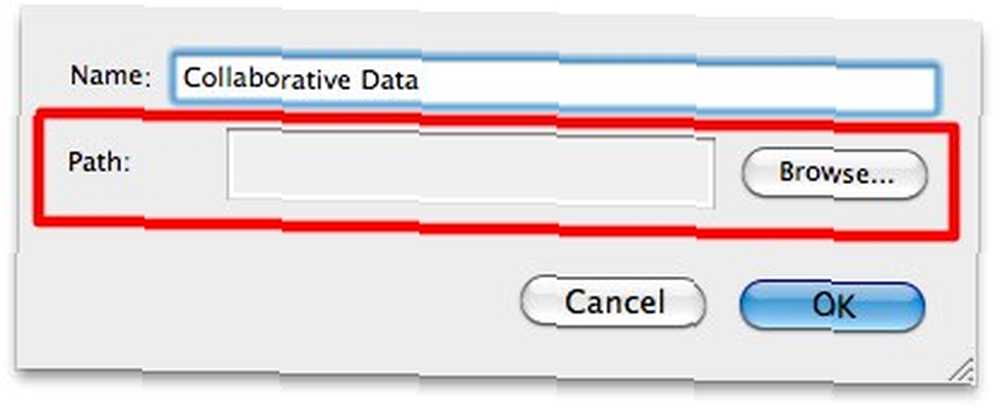
Сделайте то же самое на других компьютерах: примите общую папку Dropbox, если она установлена под другой учетной записью, и установите Scrapbook (либо используя “Сохранить данные в” или же “Несколько записок“) хранить свои данные в общей папке Dropbox.
Другое решение для обмена частичными данными Scrapbook - это использование “Экспорт Импорт” функция из меню Инструменты.
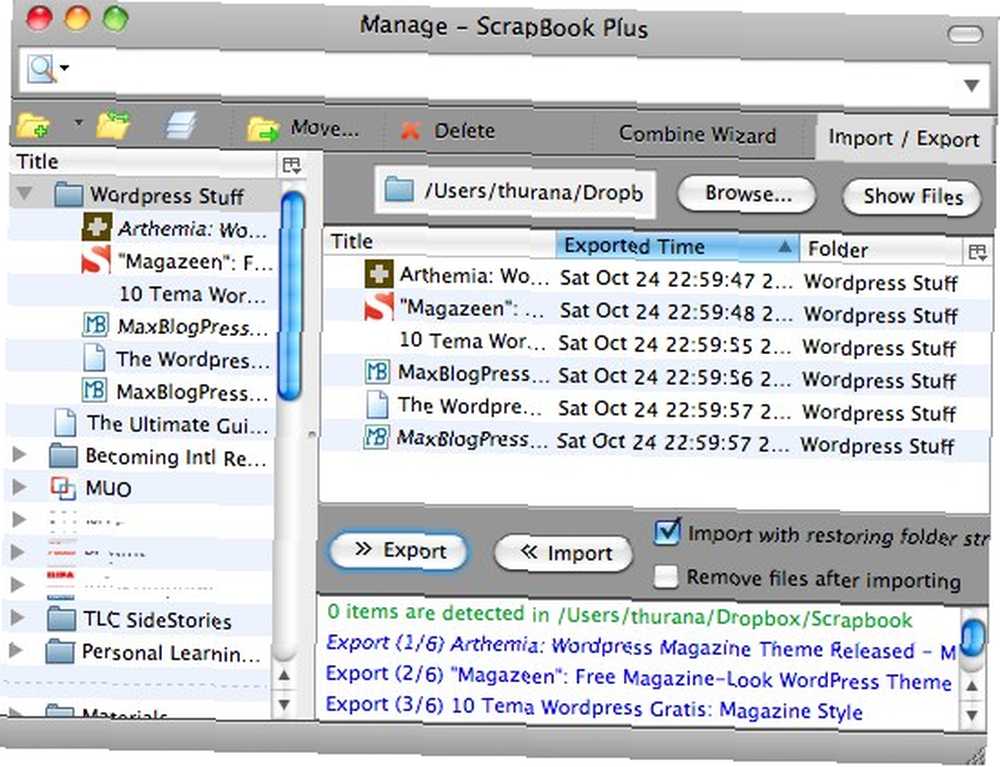
Комбинация Scrapbook и Dropbox позволит нам работать с одними и теми же данными на нескольких компьютерах под разными ОС, так как Firefox и Dropbox доступны для Windows, Mac и Linux. Просто не забудьте обратить внимание на квоту Dropbox и размер библиотеки Scrapbook..











